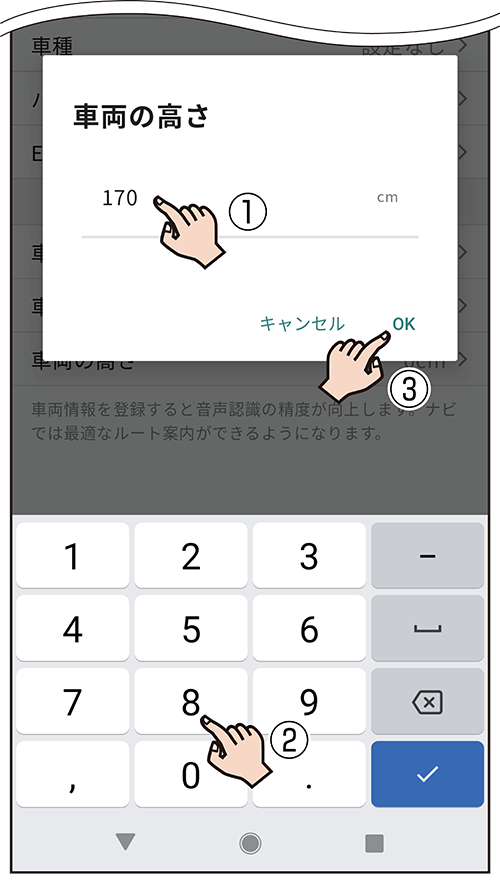車両情報を登録する
車両に関する各種情報を登録することで、よりお客様に合わせた案内を行うことができます。
1ホーム画面でNP1を設定をタップします
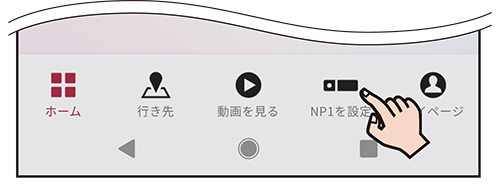
NP1設定画面が表示されます。
2車両情報をタップします
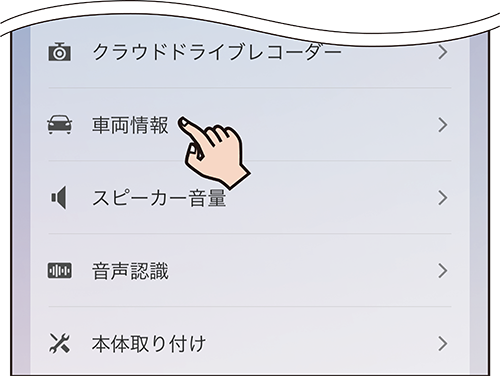
車両情報画面が表示されます。
3車両に関する各種設定を行います
車両タイプ
車両のタイプを設定できます。ここでの設定が有料道料金区分に反映されます。
初期出荷時は「普通車」です。
1車両情報画面で車両タイプをタップします
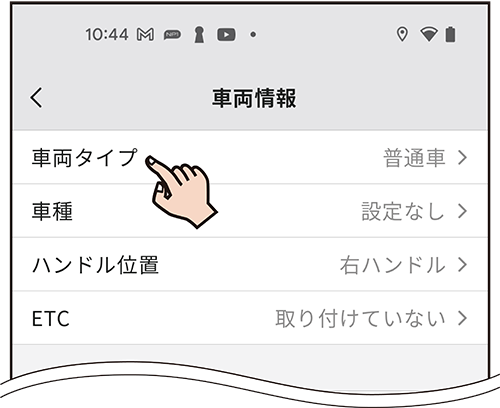
2「普通車」か「軽自動車」いずれかの車両タイプをタップしてからOKをタップします
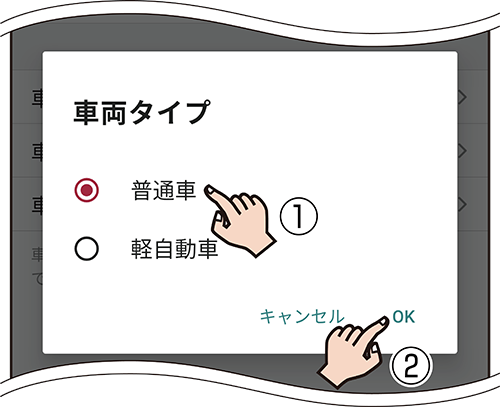
車種
車種を変更できます。車種を選ぶことで音声認識用マイクを最適に調整し、音声認識の精度を高めます。
初期値は「設定なし」です。
1車両情報画面で車種をタップします
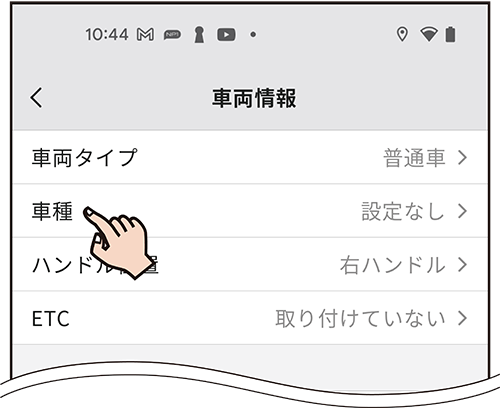
2車種をタップしてから<をタップします
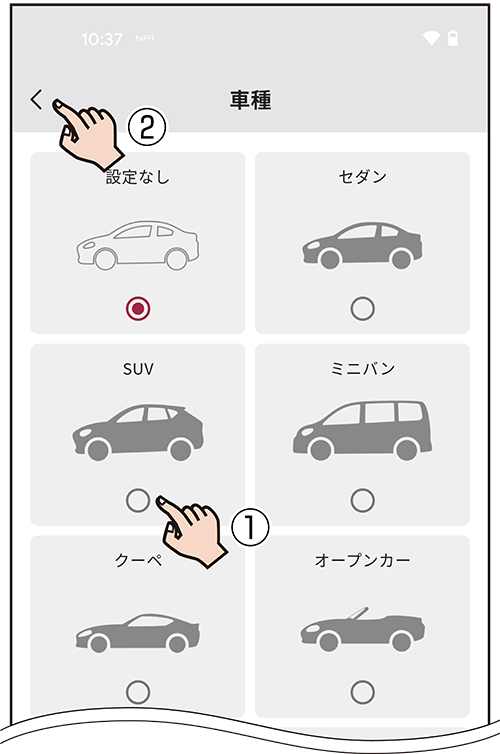
ハンドル位置
ハンドルの位置を変更できます。ハンドルの位置を設定することで、マイクの精度を高めます。
初期値は「右ハンドル」です。
1車両情報画面でハンドル位置をタップします
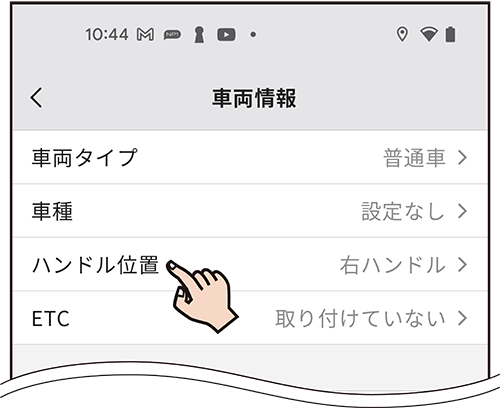
2「右ハンドル」か「左ハンドル」いずれかをタップしてからOKをタップします
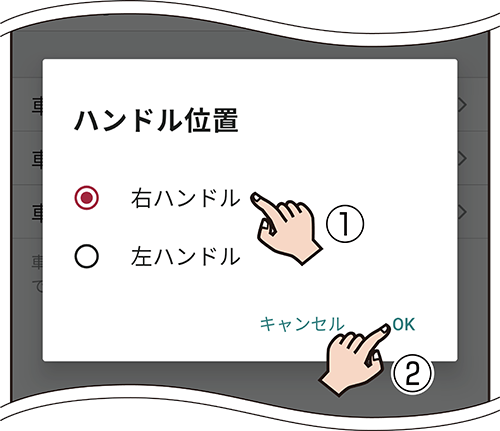
ETC
ETCの取付状態を設定します。ここで設定した内容がルート探索時の料金に反映されます。
初期値は「取り付けていない」です。
1車両情報画面でETCをタップします
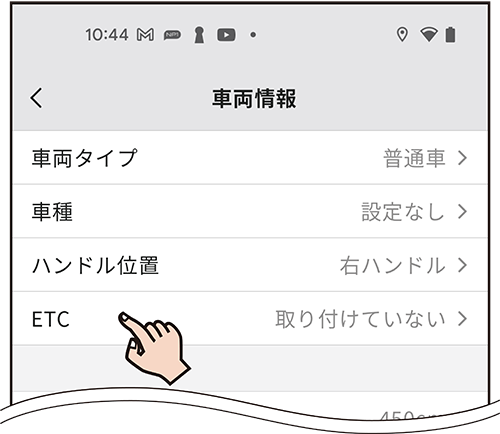
2設定したい項目をタップしてからOKをタップします
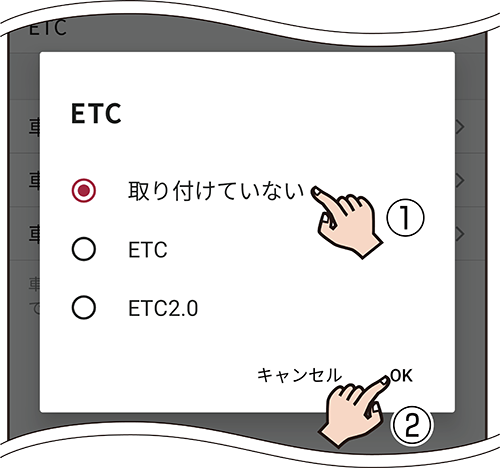
車両寸法
車両の寸法を設定できます。車両寸法を設定するとルート探索時に考慮されます。
1車両情報画面で車両の長さをタップします
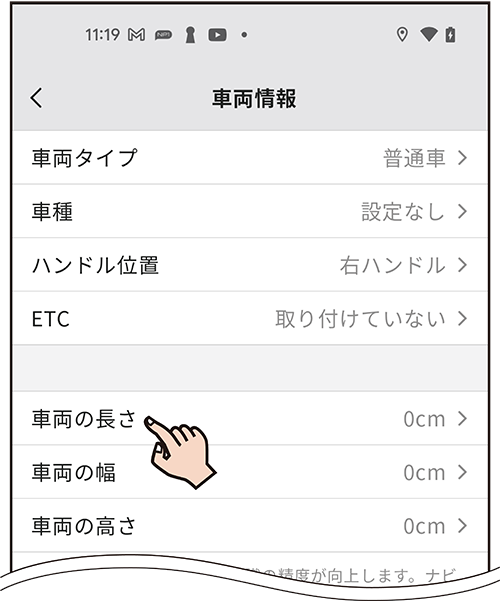
2数字を入力して、OKをタップします
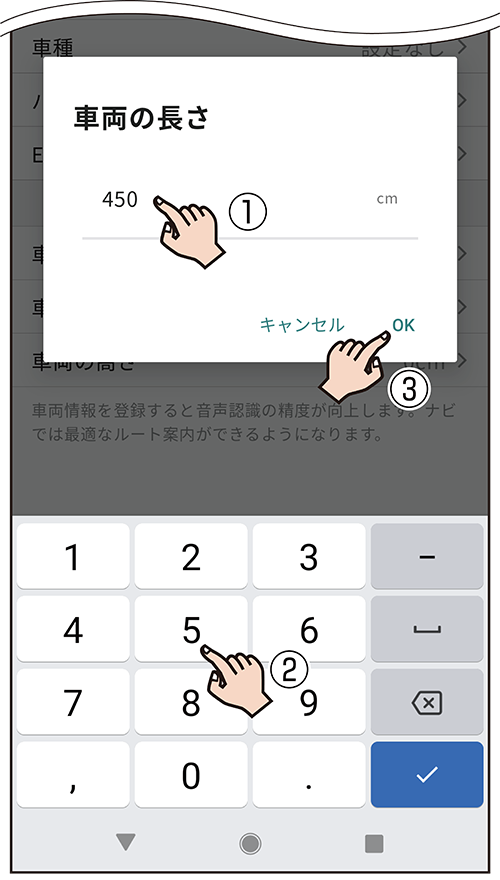
3車両情報画面で車両の幅をタップします

4数字を入力して、OKをタップします
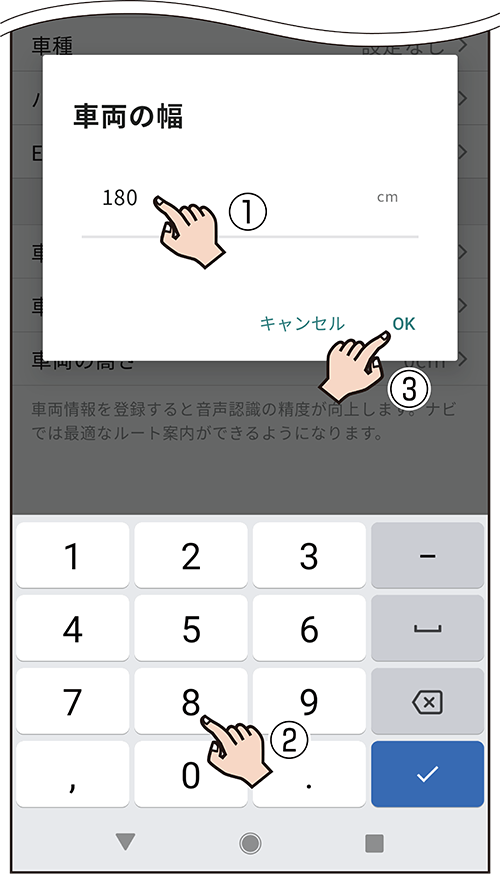
5車両情報画面で車両の高さをタップします
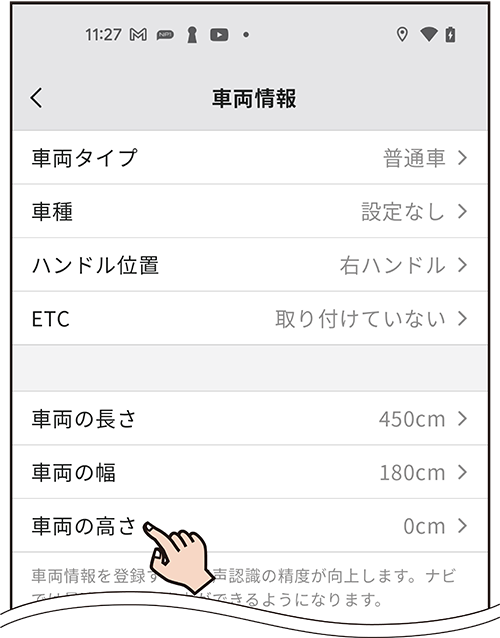
6数字を入力して、OKをタップします